- par le menu CONSOMédia 2000 Sélection
- par l’icône
- par la touche F9
La sélection de fiches peut être
lancée :
- par le menu CONSOMédia 2000
Sélection
- par l’icône ![]() de la barre de commandes
de la barre de commandes
- par la touche F9
| La sélection affiche en premier lieu le tableau des résultats de recherche. |  |
Note : l'utilisateur peut
supprimer dans cette sélection les lignes de son choix en
utilisant le menu contextuel (clic sur le bouton droit de la
souris) après choix d'une ligne. Ce menu propose 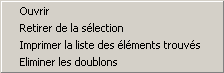 .
.
- la commande 'ouvrir'
(équivalente au double-clic sur le bouton gauche) affiche le
document, mais permet aussi si plusieurs documents sont
sélectionnés de les ouvrir automatiquement (attention : cette
possibilité n'est évidemment efficace que si l'option Affichage
- Table en fenêtre unique n'est pas activée, car alors
seul le dernier document de la sélection sera visible)
- 'retirer de la sélection' retire l'occurrence de la fiche dans
la liste sélectionnée, ou l'ensemble des documents
sélectionnés
- 'Imprimer la liste des éléments trouvés' sur l'imprimante
courante
- 'Eliminer les doublons' permet de retirer de la liste des
documents sélectionnés les documents qui y apparaitraient
déjà : cette commande n'est utile qu'à de rares exceptions,
comme la constitution de la sélection à partir des liens
absents.
Barre de recherche :
| Affiche/masque les critères de sélection | |
| Présente le tableau des éléments trouvés sous forme regroupée ou non (voir gestion des tableaux) | |
| Affiche l’élément précèdent de la liste de recherche. | |
| Affiche l’élément suivant de la liste de recherche | |
| Ouvre un fichier de critères de recherche | |
| Enregistre un fichier de critères de recherche | |
| Imprime la liste des éléments trouvés | |
| Envoie le fichier de critères de recherche sous forme d’une pièce jointe dans votre gestionnaire de messagerie | |
| Détruire les articles sélectionnés. Attention: il ne s'agit pas là de simplement retirer les articles de la sélection (voir menu contextuel) mais de les détruire phuysiquement dans la base de données ! | |
| Exportation vers fichier de mise à jour |
Les fichiers critères de recherche : ces fichiers portent normalement l’extension CC2. Ils enregistrent à la fois le descriptif des critères utilisés, et la liste des éléments trouvés. En effet, certaines recherches précises peuvent nécessiter un temps assez important de traitement. Il peut alors être intéressant de sauvegarder la liste des éléments trouvés pour un traitement ultérieur. De même, un utilisateur peut juger nécessaire de communiquer ses résultats de recherche en fournissant ce fichier à un tiers, et même en l'envoyant directement par messagerie.
Note : les fichiers CC2 sont automatiquement considérés comme dépendants de CONSOMédia 2000. De la sorte, un double-clic sur un fichier CC2 au gestionnaire de programmes, de fichiers, ou même sur une pièce attachée de messagerie, lance automatiquement CONSOMédia en mode sélection avec affichage des critères et des éléments trouvés !
La recherche peut être effectuée selon trois modes :
1- Sur le dictionnaire
2 - Sur l'arborescence et les mots-clé
3 - Sur le contenu
Ces recherches s’effectuent
sur les articles de Toute la base dans les
catégories sélectionnées par la barre de tables (le bouton ![]() désélectionne toutes les tables, le bouton
désélectionne toutes les tables, le bouton ![]() les
sélectionne toutes).
les
sélectionne toutes).
Une bonne manipulation des possibilités de recherche doit permettre de trouver rapidement l'information souhaitée : par exemple une recherche préalable par le dictionnaire sélectionnera de nombreux documents, auxquels il sera possible d'appliquer une recherche détaillée sur le contenu des documents de la recherche précédente.
1 - Dictionnaire
Le mode de recherche sur le dictionnaire est la recherche la plus rapide.
Note : le dictionnaire référence le contenu de chaque document, en prenant en compte chaque mot de 3 lettres ou plus. Les chiffres sont ignorés.
Les différents éléments de recherche sont à indiquer dans la boîte TEXTE sous la forme majuscule ou minuscule (sauf lors de caractères accentués où la forme minuscule sera plus aisée à saisir). Les mots peuvent être indiqués comme entiers, ou partiels s'ils sont suivis d'une *.
Par défaut, les mots sont recherchés simultanément dans le même document (ET logique), où que ces mots apparaissent. En décochant la case 'Documents où les mots apparaissent simultanément', tous les documents où apparaissent au choix l'un quelconque des mots seront sélectionnés (OU logique).
| Un nombre
maximum de résultats peut être indiqué (50, 100 ou
illimités) afin d’interrompre automatiquement la
recherche lorsque la limite voulue est atteinte. (cette
limite, commune à CONSOMédia 2000, est un
paramètre conservé même après avoir quitté
l'application) Les
résultats sont affichés dans une liste de dialogue qui
précise : |
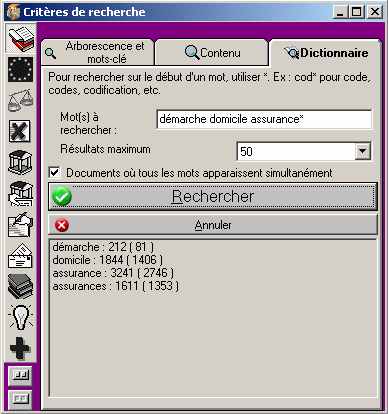 |
| Exemple de recherche sur : associat* | 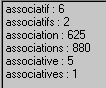 |
| Rappel : les mots sont recherchés quelle que soit leur position dans le document. Par exemple 'code général des impôts' donnera comme résultat : |  |
et les fiches contenant simultanément ces quatre mots seront affichées (plusieurs centaines de fiches), mais rien ne garantit alors que le terme complet 'code général des impôts' est bien présent dans ces documents. Pour s'en assurer, complétez la recherche par Recherche sur Contenu en indiquant 'Sur recherche précédente' avec en texte recherché 'code général des impôts'.
Note : les possibilités de cet
outil diffèrent de celles de l'outil externe Recherche
avancée :
- il gère les conjonctions ET et OU
- il différencie les caractères accentués ou non (différence
par exemple entre 'e' et 'é')
- il ne gère pas les exclusions
- il gère la présence des mots dans les documents et non celle
d'une expression complète
2 - Sur arborescence et mots-clé
| Le texte
indiqué est recherché dans le titre, les mot-clés ou
la position dans l’arborescence de chaque article de
la base. Aucune recherche n’est effectuée sur le contenu même des articles. Un nombre maximum de résultats peut être indiqué (50, 100 ou illimités) afin d’interrompre automatiquement la recherche lorsque la limite voulue est atteinte. (cette limite, commune à CONSOMédia 2000, est un paramètre conservé même après avoir quitté l'application) |
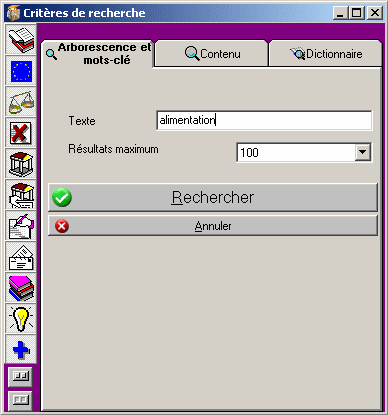 |
Ce mode est particulièrement adaptée à :
- une recherche rapide des textes
généraux sur un thème donné référencé par mot-clé
- un texte légal dont la référence est connue (si le numéro
est connu, voir Recherche par numéro)
- etc …
3 - Sur le contenu
| Ce mode de
recherche peut donner lieu à un traitement
particulièrement long, mais contrairement à la
recherche rapide, permet une exploitation exhaustive de
la base de données. La
recherche s’effectue sur : ou |
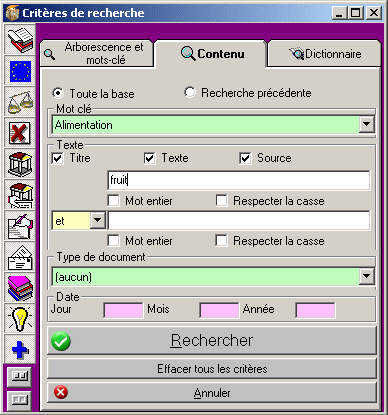 |
Les critères de recherche
sont :
- une présélection sur un mot clé
- la recherche d’un texte donné contenu dans le titre, la
source et le texte des articles, avec recherche spécifiée sur
mot entier et respect de la casse.
La recherche par mot entier permet de sélectionner précisément
sur certains mots tel ‘juge’ (excluant ainsi
‘juger’, ‘jugement’, etc…).
Le respect de la casse détermine si l’ordonnancement
majuscules/minuscules doit être pris en compte lors de la
recherche (pour recherche par exemple la ville de Vienne sans
confusion avec la forme verbale).
- un second texte contenu, relié au critère précédent par une
conjonction et, ou, et non.
Note : si l’on
considère le premier texte recherché (Texte 1) , le second
(Texte 2) la fiche sera considérée comme sélectionnée selon
la table de décision suivante :
Texte 2 trouvé |
T2 non trouvé |
|
Texte 1 trouvé |
ET OU |
OU ET NON |
| Texte 1 non trouvé | OU |
Exemples :
- ‘huissier’ ET ‘saisie’ sélectionne
les documents où les deux termes apparaissent simultanément
- ‘juridiction’ OU ‘compétence’ sélectionne
les fiches ou ‘juridiction’ apparaît tout comme celles
où apparaît le mot ‘compétence’
- alimentation’ ET NON ‘fruits’ sélectionne
toutes les fiches concernant l’alimentation mais pas les
fruits
Après une recherche, la barre spécifique des documents consultés par sélection dans la liste des éléments trouvés se complète de :
|
Affiche le texte trouvé précédent dans l’article. Cliquer sur ce bouton fait remonter l'article à l'occurrence précédente d'un texte recherché (texte1 ou texte2 pour la recherche sur contenu, deux premiers mots pour recherche sur dictionnaire). |
|
Affiche le mot trouvé suivant dans l’article. Cliquer sur ce bouton fait descendre l'article à l'occurrence suivante d'un texte recherché (texte1 ou texte2 pour la recherche sur contenu, deux premiers mots pour recherche sur dictionnaire). |
|
Détermine si le marquage automatique des mots trouvés doit être activé. Attention : les mots trouvés changent de couleur et de fontes selon le paramétrage choisi en Outils Options Généralités Recherche Marquage automatique : si vous devez sauvegarder, imprimer, ou envoyer l’article par messagerie, désactivez temporairement cet affichage si vous souhaitez que les mots trouvés n’apparaissent pas dans leur format spécifique. |
Note : certains caractères
spéciaux peuvent être inclus dans les chaînes de texte à
rechercher :
^p pour une marque de fin de paragraphe
^t pour une tabulation.